[Thủ thuật máy tính] Hướng dẫn cách lưu thư mục Desktop, Pictures… lên OneDrive trong Windows 10 – Chắc hẳn có rất nhiều người trong chúng ta thường xuyên lưu các tài liệu và hình ảnh quan trọng vào trong các thư mục Documents, Pictures và Desktop. Tuy nhiên theo mặc định các thư mục này nằm trong ổ đĩa hệ thống của bạn (nơi Windows 10 được cài đặt), có nghĩa là khi bạn cài đặt lại Windows 10 các thư mục và tệp trong đó sẽ bị xóa nếu bạn không di chuyển các thư mục sang ổ đĩa khác.
Nếu bạn đang sử dụng song song Windows 10 và OneDrive thì bạn có thể lưu trữ các thư mục Desktop, Documents và Pictures lên OneDrive. Việc lưu trữ dữ liệu trong đám mây là một trong những cách tốt nhất để bảo vệ dữ liệu của bạn. Đồng thời khi thực xong việc lưu trữ dữ liệu bạn sẽ không cần tự sao lưu các thư mục này lần nữa mà chúng sẽ tự động được sao lưu khi có dữ liệu mới.
Cách lưu thư mục Desktop, Pictures… lên OneDrive
Như mình đề cập ở trên nếu chúng ta dùng OneDrive để lưu trữ các thư mục này bạn cần lưu ý không gian trống trên OneDrive, bởi lẽ nếu thư mục này có đến vài GB thì OneDrive sẽ nhanh chóng không còn dung lượng, vì thế khi thay đổi bạn cần cân nhắc không gian lưu trữ trên OneDrive (khi bạn xóa một tập tin trong các thư mục Desktop, Documents và Pictures trong Windows 10 thì nó cũng sẽ bị xóa khỏi OneDrive).
Thực hiện các bước dưới đây để đồng bộ hóa các thư mục Desktop, Documents và Pictures trong Windows 10 lên OneDrive.
Đầu tiên hãy kích chuột phải vào Icon OneDrive trên khay hệ thống thanh Taskbar > Kích chọn Settings.

Sau đó chọn tab “Auto Save” trong thuộc tính “Desktop, Documents, and Pictures”, bạn sẽ thấy các tùy chọn tương ứng.
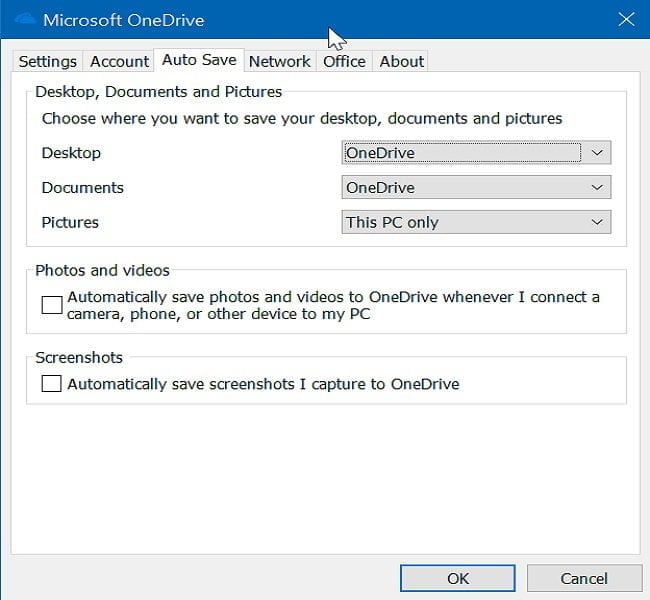
Sau đó bạn hãy chọn “OneDrive” cho các thư mục tương ứng. theo tôi bạn nên đồng bộ thư mục Documents lên OneDrive để đảm bảo dữ liệu > thực hiện xong nhấn “OK”.
#Tùy chọn lưu thư mục lên OneDrive
Lúc này bạn sẽ thấy xuất hiện một hộp thoại > Nhấn “Choose folders”.

Lúc này hộp thoại “Sync your OneDrive files to this PC” đồng bộ các thư mục từ máy tính lên OneDrive xuất hiện.

Chọn các thư mục Desktop, Documents và Pictures (hoặc thư mục nào khác bạn muốn lưu trong OneDrive) và sau đó nhấp vào nút “OK”. Vậy là xong kể từ bây giờ, các tệp được trong các thư mục này sẽ được lưu tự động trong tài khoản OneDrive.
Nếu bạn mở File Explorer, bạn sẽ thấy dấu kiểm màu xanh trên các thư mục Desktop, Documents và Pictures (hoặc các thư mục mà bạn đã chọn) để báo hiệu rằng các thư mục này đã được đồng bộ, quá đơn giản để bạn có thể lưu thư mục Desktop, Pictures… lên OneDrive trong Windows 10 phải không?
Cuối cùng không có gì hơn nếu bạn cảm thấy bài viết có ích hãy subscribe blog của mình thường xuyên để cập nhật những bài viết mới nhất qua Email – Chân thành cảm ơn!









